Как разрешить доступ к камере в Snapchat
Опубликовано: 2021-04-03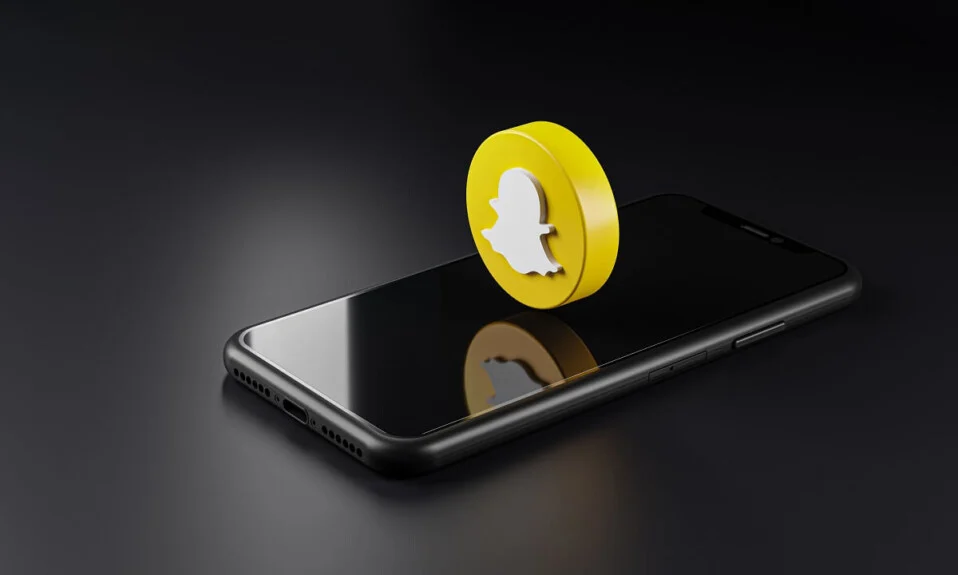
Snapchat, безусловно, самое захватывающее и единственное в своем роде приложение. Возможность записывать свой день в виде временных сообщений вызвала бурю негодования среди людей, когда она была недавно запущена. Вскоре этому примеру последовали другие приложения, и различные популярные платформы также представили функцию «истории». Таким образом, можно признать, насколько футуристической была идея ввести исчезающую историю. Мы должны принять к сведению, что наиболее важная функция Snapchat как приложения — записывать видео и делать фотографии, которые позже публикуются в виде снимков. Все эти действия требуют разрешения на доступ к камере вашего телефона. Поэтому в этом руководстве вы найдете несколько простых шагов, с помощью которых вы можете предоставить Snapchat доступ к камере на вашем устройстве. Вы также можете прочитать несколько вариантов устранения неполадок, упомянутых здесь, чтобы помочь вам, когда ваш телефон не соответствует требованиям.
И так, чего же ты ждешь? Давайте начнем!
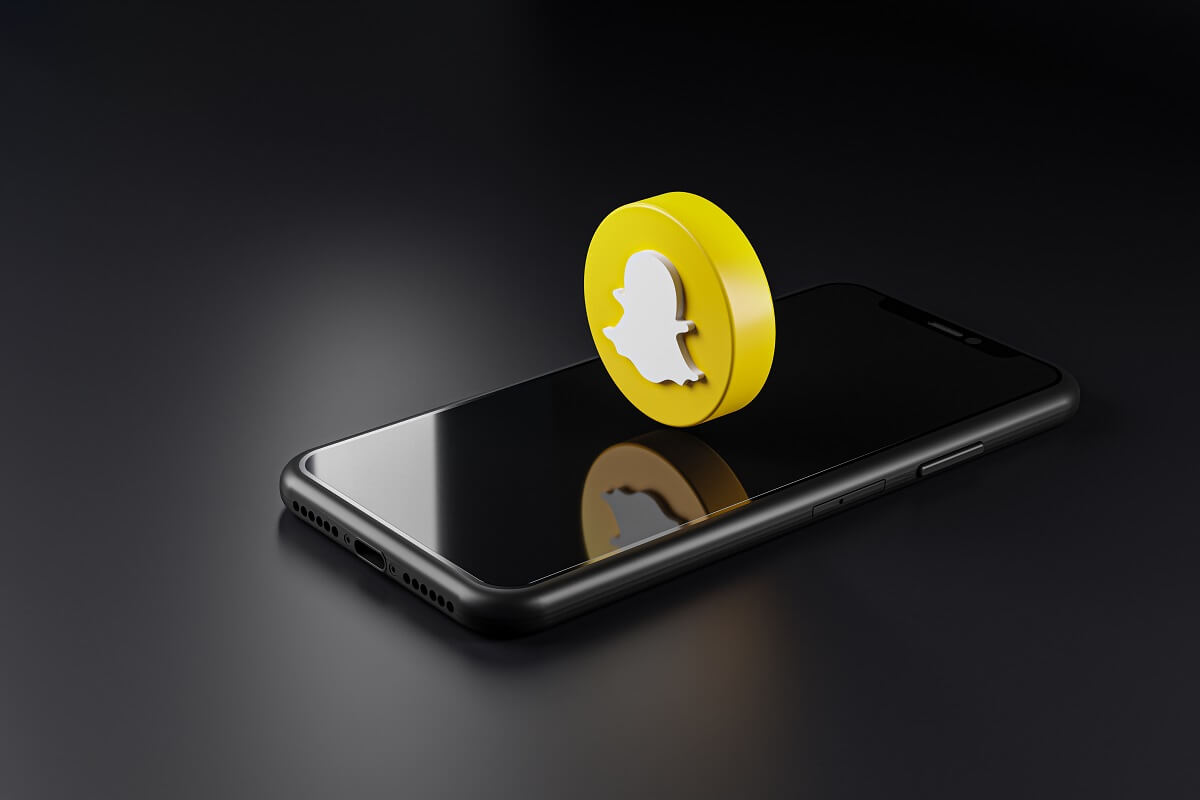
Содержание
- Как разрешить доступ к камере в Snapchat
- Причины разрешить доступ к камере в Snapchat
- Как разрешить доступ к камере в Snapchat на телефоне Android
- Как разрешить доступ к камере из приложения Snapchat
- Как разрешить доступ к камере в Snapchat для устройства iOS
- Способы устранения неполадок, позволяющих разрешить доступ к камере в Snapchat
- Способ 1: удалить и переустановить
- Способ 2: управление экранным временем
- Способ 3: удалить кеш Snapchat
- Способ 4: перезагрузите телефон
Как разрешить доступ к камере в Snapchat
Причины разрешить доступ к камере в Snapchat
Мы понимаем, что иногда вы не хотите, чтобы приложение получало доступ к камере вашего телефона из соображений конфиденциальности. Но, к сожалению, для использования Snapchat необходим доступ к камере.
Вот несколько причин, по которым вы должны предоставить доступ к камере при использовании Snapchat:
- Это помогает мгновенно нажимать, публиковать и записывать снимки.
- Предоставление доступа к камере помогает сканировать чей-то «код привязки», если вы хотите связаться с ним.
- Когда вы предоставите доступ к камере, вы сможете использовать все фильтры искусственного интеллекта и даже играть в игры, для которых требуется ваш аватар.
Без доступа к камере Snapchat — это просто приложение для людей, которые хотели бы хранить молчание в социальных сетях. Это столь же парадоксально, сколь и непрактично.
Если вы связаны с какой-либо из причин, упомянутых выше, обязательно продолжайте читать этот пост, чтобы узнать, как разрешить доступ к камере.
Как разрешить доступ к камере в Snapchat на телефоне Android
Для устройства Android выполните указанные шаги, чтобы включить доступ камеры к Snapchat:
1. Перейдите в « Настройки», затем нажмите на опцию « Приложения и уведомления ».

2. Из отображаемого списка выберите Snapchat .
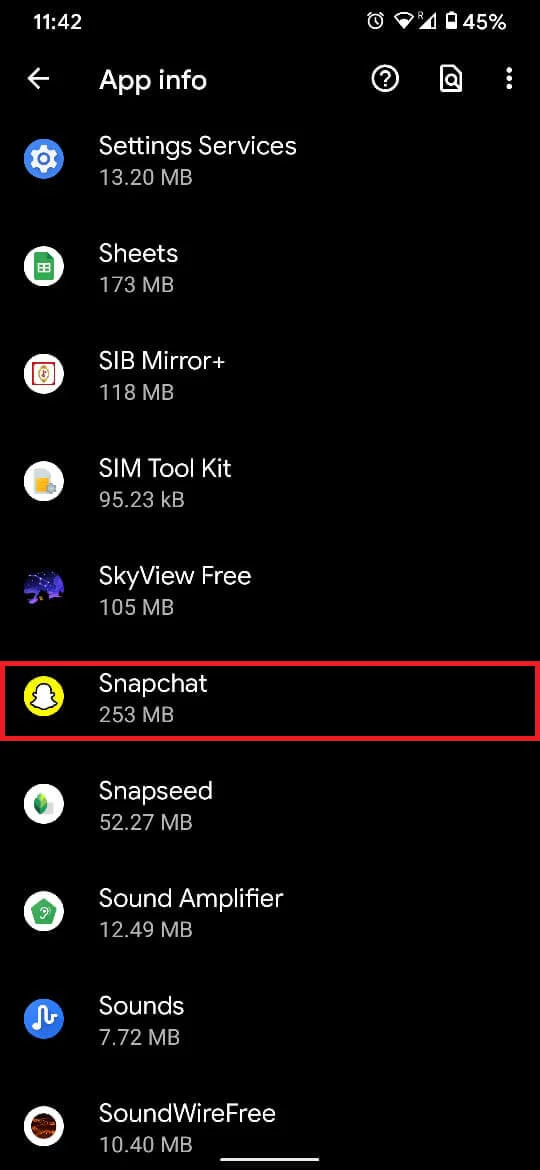
3. Прокрутите страницу, чтобы найти параметр « Разрешения » или « Уведомления и разрешения ».
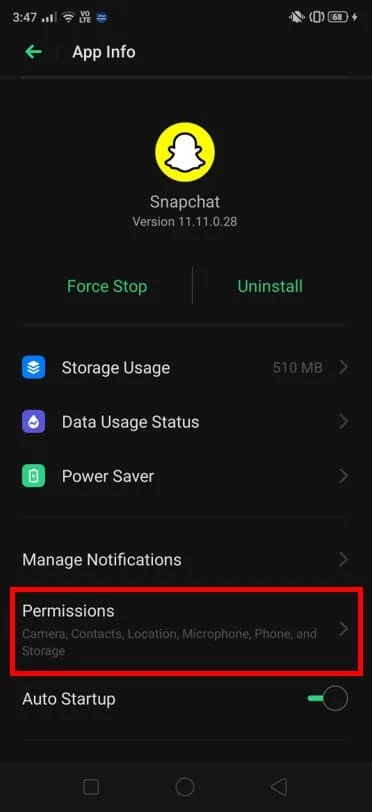
4. Здесь включите разрешение на доступ к камере, коснувшись его.
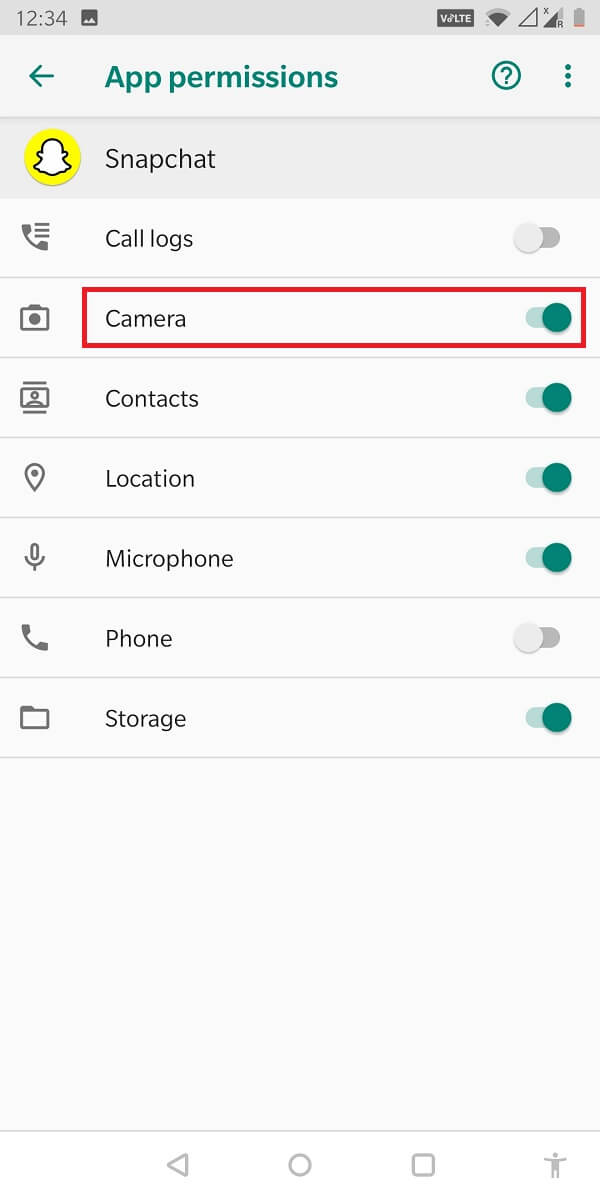
Как разрешить доступ к камере из приложения Snapchat
Если вы найдете шаги, упомянутые выше, немного сложными или трудными для выполнения, есть более простая альтернатива. Вместо того, чтобы делать это из меню «Настройки», вы также можете включить доступ к камере из приложения. Этот метод прост и описан ниже.
1. Запустите приложение и нажмите на « Изображение профиля ».
2. Теперь нажмите на значок « Gear ». Это меню настроек в Snapchat.
3. Найдите вариант с надписью « Разрешения ».
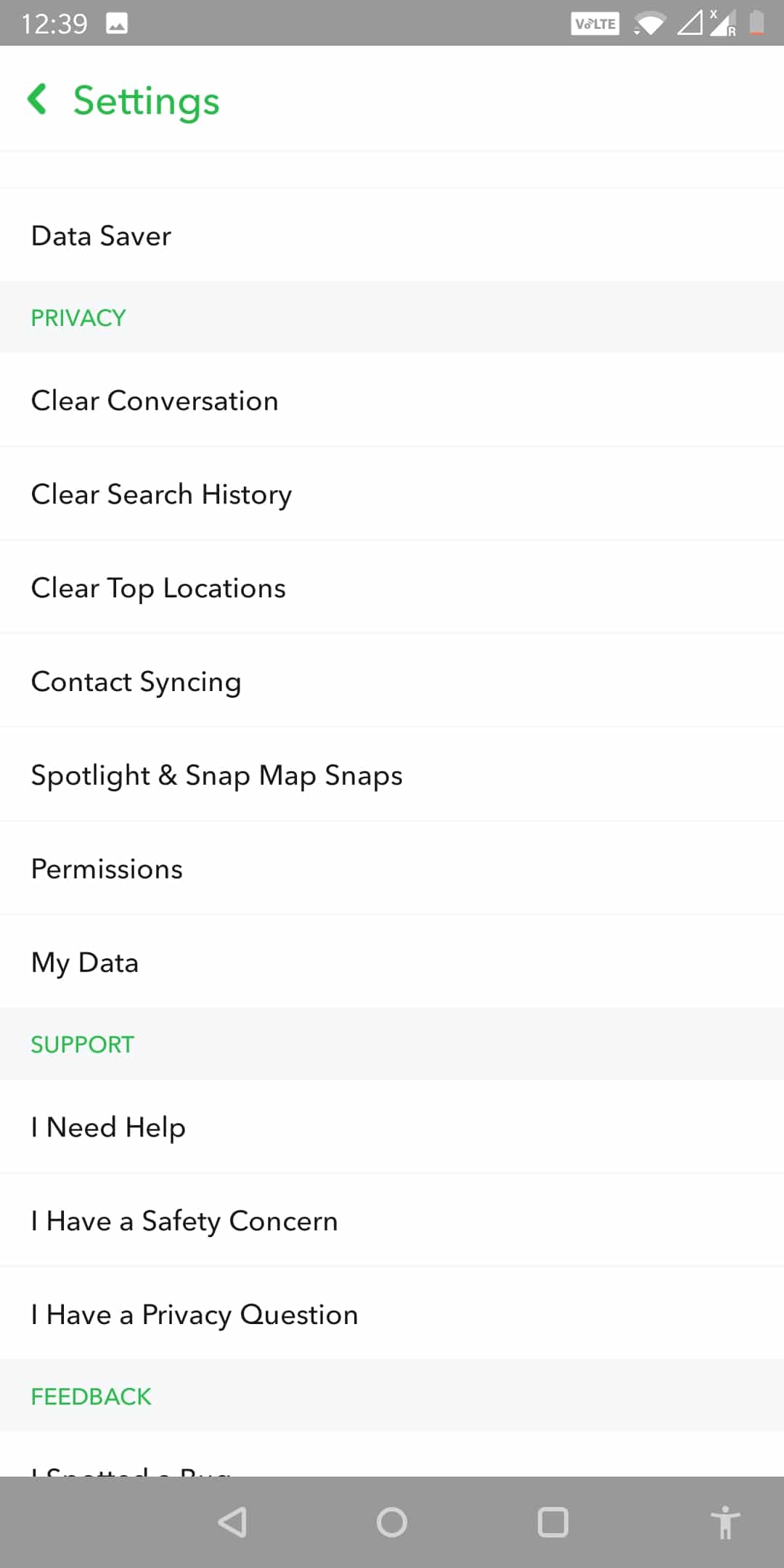
4. Здесь вы можете просмотреть все разрешения , которые использует Snapchat. Если камера не включена , вы можете нажать на нее, чтобы включить ее .
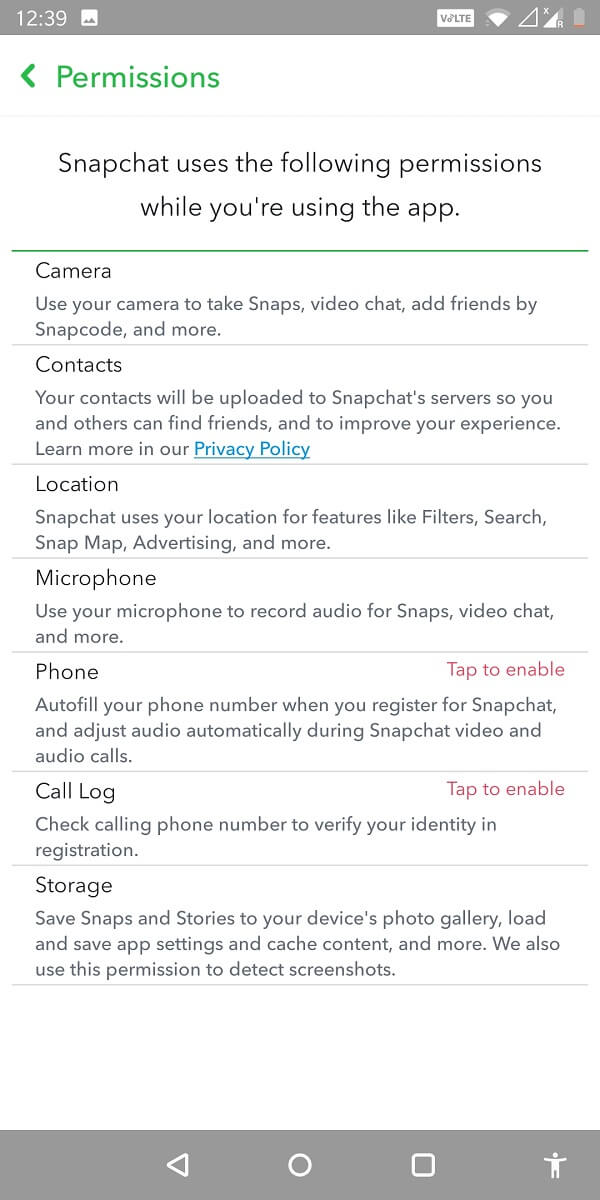
Читайте также: Как повысить свой рейтинг в Snapchat
Как разрешить доступ к камере в Snapchat для устройства iOS
Для устройства iOS вы можете предоставить доступ камеры к Snapchat, выполнив следующие действия:
- Нажмите на значок « Настройки » и выберите Snapchat из списка.
- Теперь в отображаемом меню убедитесь, что « переключатель » для камеры включен.
- Если вы используете Snapchat впервые или недавно загрузили его, вы можете нажать на приложение , чтобы запустить его.
- Как только он откроется, он попросит вас дать разрешения для « Камеры » и « Аудио ».
- Нажмите « Разрешить », и все готово!
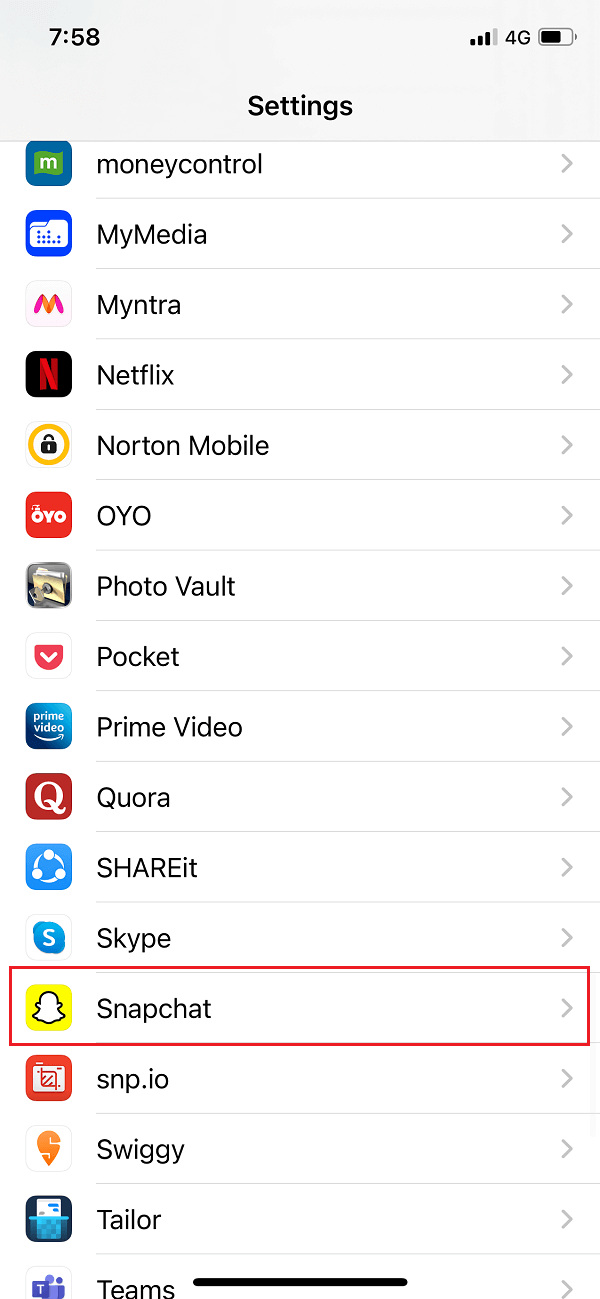
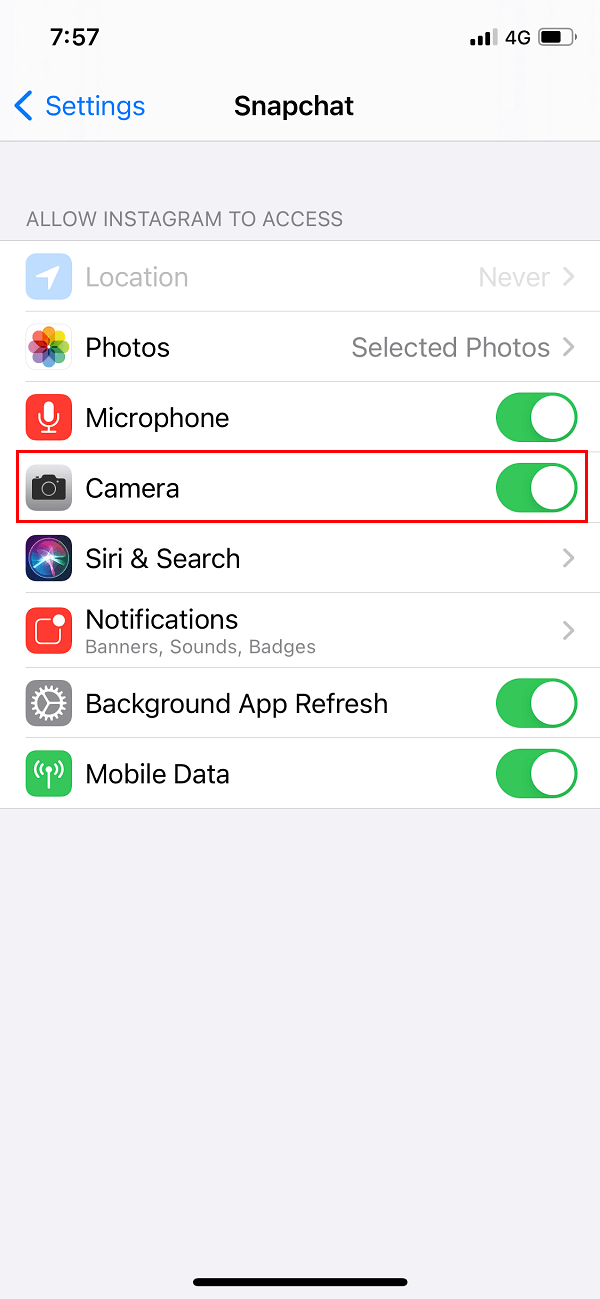
Способы устранения неполадок, позволяющих разрешить доступ к камере в Snapchat
В большинстве случаев упомянутых выше шагов достаточно, чтобы предоставить камере доступ к Snapchat. Если ни один из этих шагов не сработает, вы можете обратиться к следующим методам устранения неполадок.

Способ 1: удалить и переустановить
Из-за проблем с памятью или других проблем с телефоном вы не сможете включить доступ к камере.
1. Попробуйте удалить приложение и установить его заново . Несколько пользователей нашли это полезным.
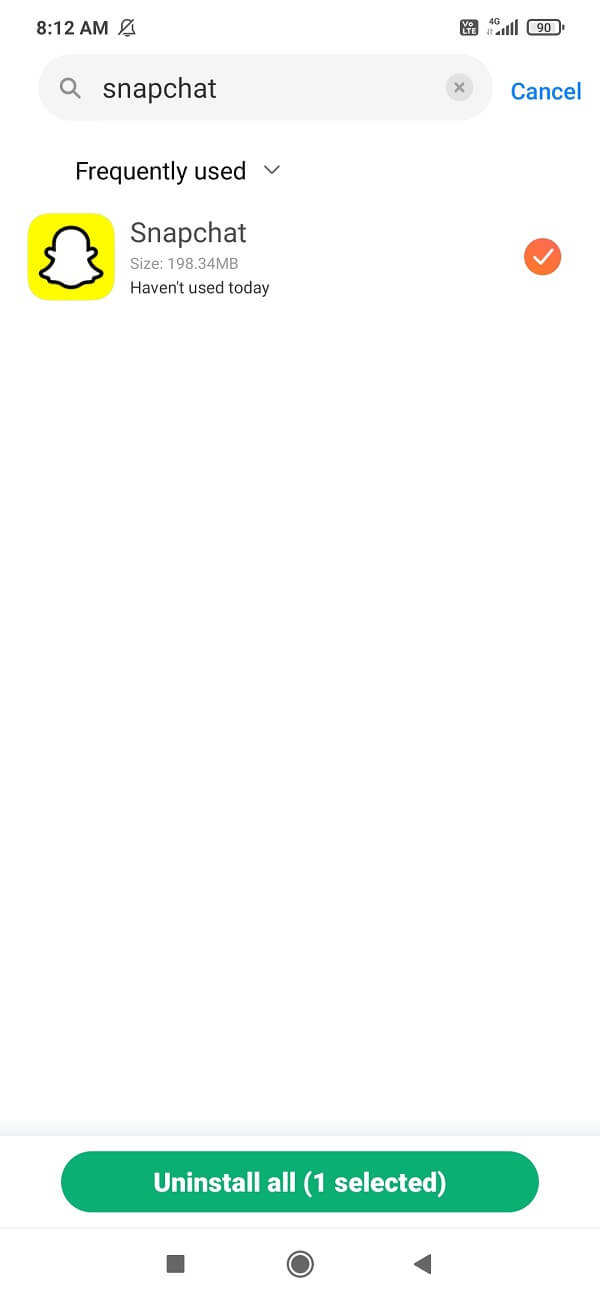
2. После того, как вы введете свои учетные данные для входа , всплывающее окно запросит разрешение на « Доступ к камере » и « Доступ к аудио ».
3. Нажмите « Разрешить », и он предоставит доступ к камере.
Способ 2: управление экранным временем
Если удаление и повторная установка не помогают, вы можете управлять временем экрана в настройках.
Для Android-устройств
- Откройте меню «Настройки» и нажмите «Экранное время ».
- Прокрутите и найдите параметр « Ограничения приложений» .
- Из этого списка выберите « Snapchat и камера ».
- Если какие-либо ограничения приложений включены, « Отключить » их.
- Вы также можете нажать « Удалить лимиты ».
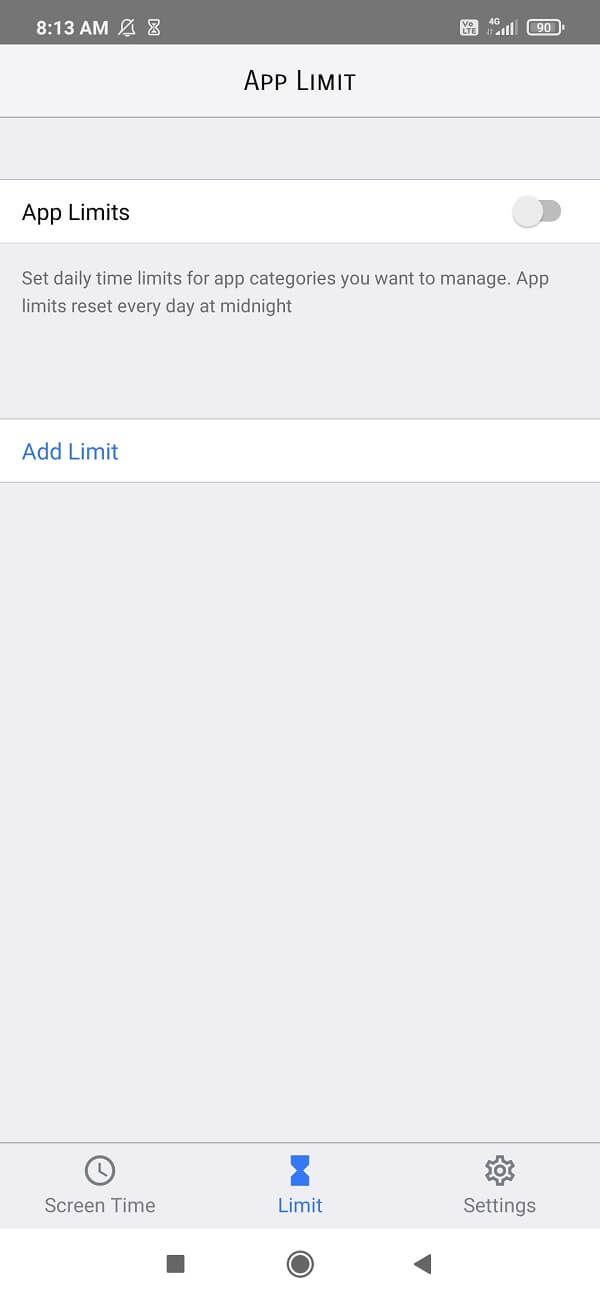
Для iOS-устройств
Вышеуказанная опция может не работать, если вы установили ограничения на камеру на своем устройстве iOS. Чтобы снять эти ограничения, выполните указанные шаги:
1. Перейдите в « Настройки » и нажмите « Конфиденциальность ». Вы сможете увидеть различные варианты « Камера » и « Фотографии ».
2. Откройте обе эти настройки по отдельности и убедитесь, что Snapchat включен .
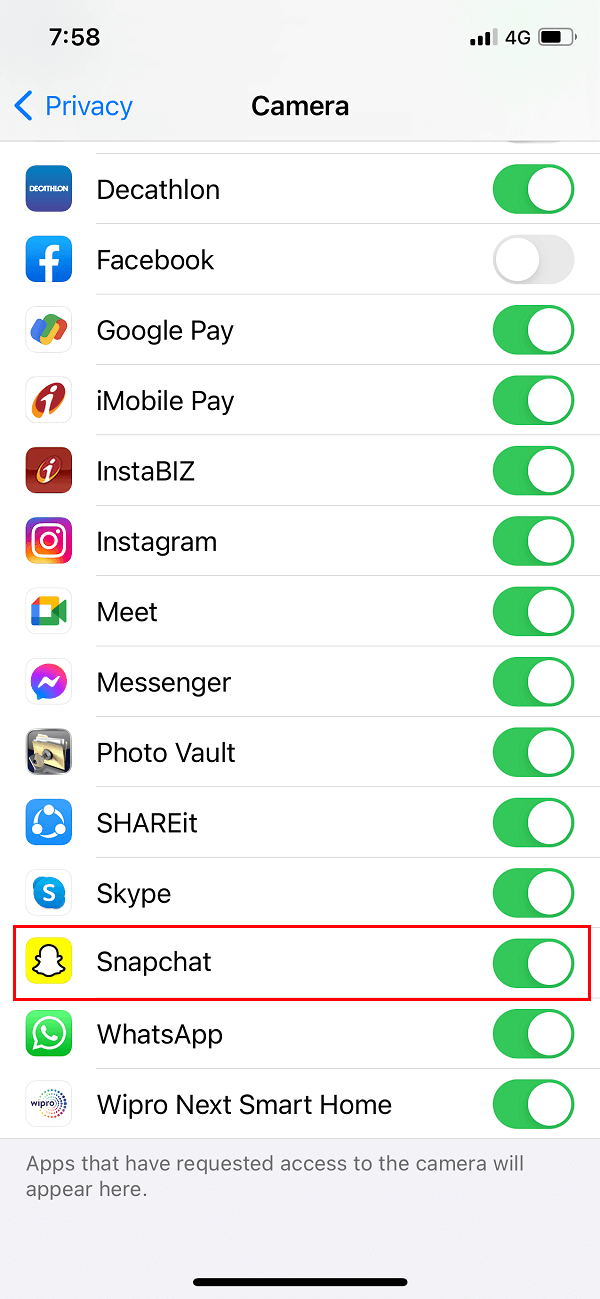
Попробуйте перезапустить приложение. На этот раз он должен начаться с режима камеры.
Способ 3: удалить кеш Snapchat
Иногда приложения не будут работать эффективно, если кэш заполнен ненужными данными. Вот почему вы должны постоянно очищать кеш, чтобы избавиться от нежелательных данных и ускорить работу вашего устройства в целом. Очистка кеша не означает, что вы потеряете какую-либо информацию или данные. Ваши фотографии и видео останутся полностью нетронутыми, только использование памяти будет значительно уменьшено. После очистки кэш-памяти работа приложения станет более быстрой и плавной. Шаги по освобождению кеша следующие:
1. Перейдите в « Настройки », затем нажмите на опцию « Приложения и уведомления ».

2. Из списка, который сейчас отображается, выберите « Snapchat ».
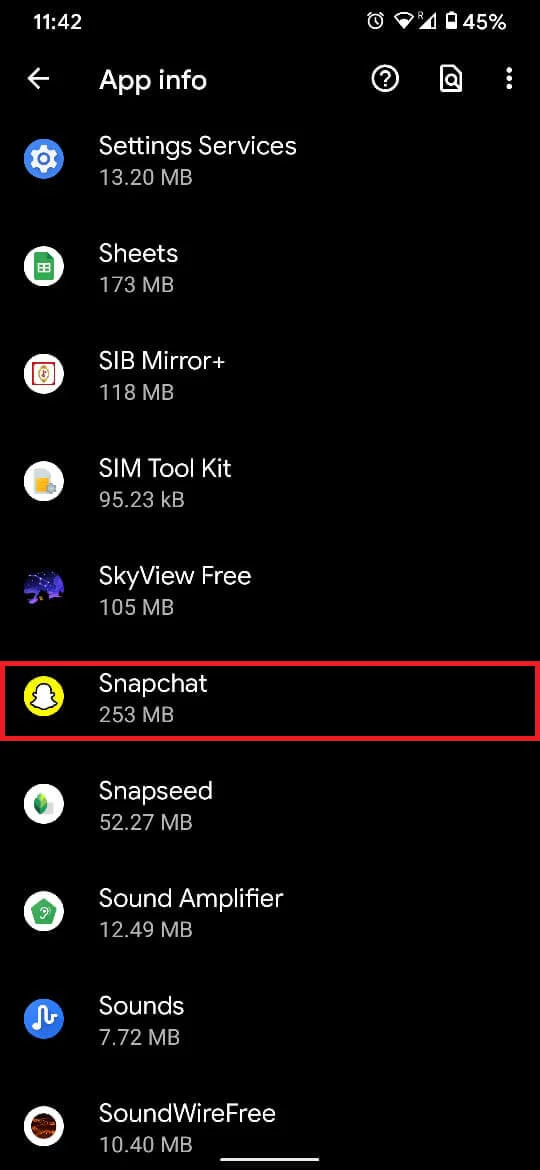
3. Под этим нажмите Очистить кеш и хранилище . Нажмите на эту опцию и попробуйте перезапустить приложение.
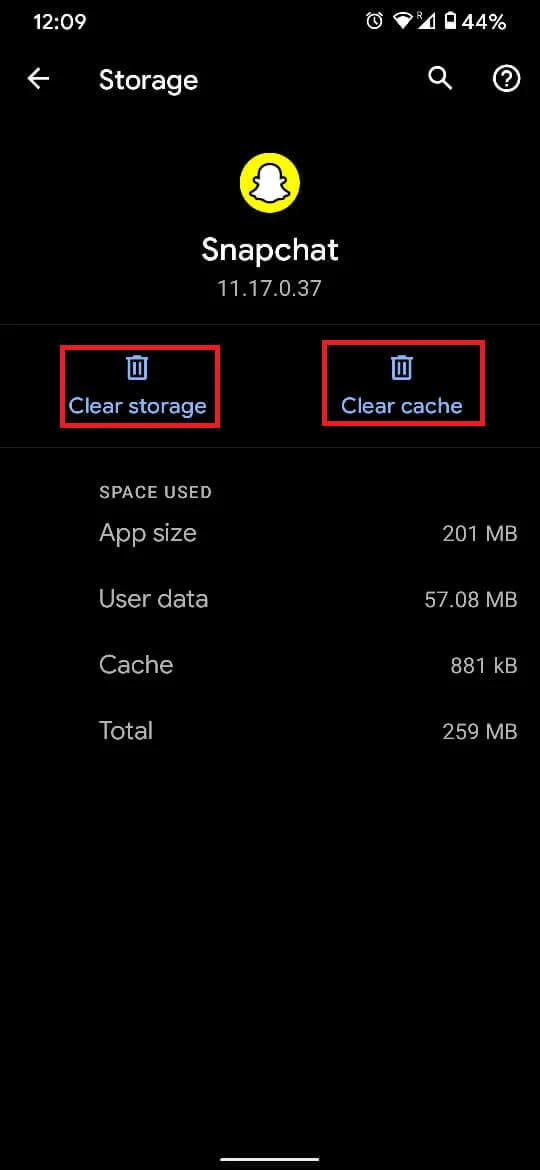
Удаление ваших данных — один из самых простых способов восстановить работоспособность вашего приложения.
Способ 4: перезагрузите телефон
В случае большинства сбоев выключение и повторное включение мобильного телефона помогает обновить многие приложения и избавиться от проблем. Поэтому вы можете попробовать это и для Snapchat.

Если ни один из описанных здесь методов не работает, вам может потребоваться загрузить обновленную версию приложения. Иногда старые версии работают некорректно. Кроме того, проверьте, совместимы ли приложение и его функции с версией ОС вашего телефона.
Часто задаваемые вопросы (FAQ)
Q1. Как включить доступ к камере в Snapchat?
Вы можете включить доступ к камере, перейдя в « Разрешения приложений » в меню настроек своих устройств. Когда вы найдете Snapchat в этом списке, коснитесь разрешений и включите доступ к камере.
Q2. Почему я не могу разрешить доступ к моей камере в Snapchat?
Для этого может быть несколько причин. Либо кеш-память заполнена, либо приложение работает неэффективно. Вы также должны проверить, нормально ли работает Интернет на вашем устройстве.
Q3. Как разрешить Snapchat доступ к моей камере, если она не работает?
Вы можете попробовать устранить проблему, выполнив любое из следующих действий:
- Удалите, а затем переустановите приложение.
- Выключите и включите телефон.
- Очистите кэш-память.
- Обновите Снапчат.
Q4. Можно ли отключить доступ к камере после ее включения?
Да, доступ к камере можно отключить после завершения работы с приложением.
- Вернитесь в «Настройки» и нажмите на вкладку «Разрешения».
- Нажмите «Отключить», чтобы отключить камеру, и Snapchat не сможет работать.
Рекомендуемые:
- Как сделать личную историю в Snapchat для близких друзей
- Исправить Instagram не позволит мне подписаться ни на кого
- Узнайте, сколько у вас друзей в Snapchat
- Как исправить Snapchat не может обновить проблему
Мы надеемся, что это руководство было полезным, и вы смогли разрешить доступ к камере в Snapchat . Если у вас все еще есть какие-либо вопросы относительно этой статьи, не стесняйтесь задавать их в разделе комментариев.
